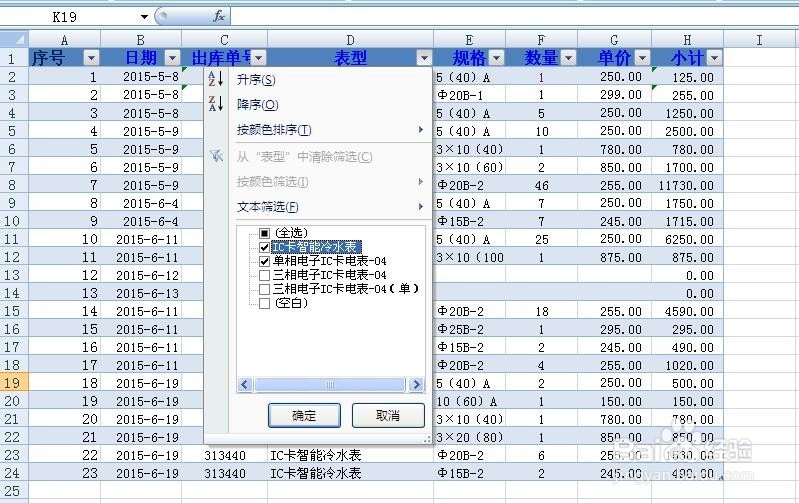1、打开需要编号的表格,全选表格,快捷键ctrl+L,直接确定,先把数据变成【表】,数据变成表格样式。

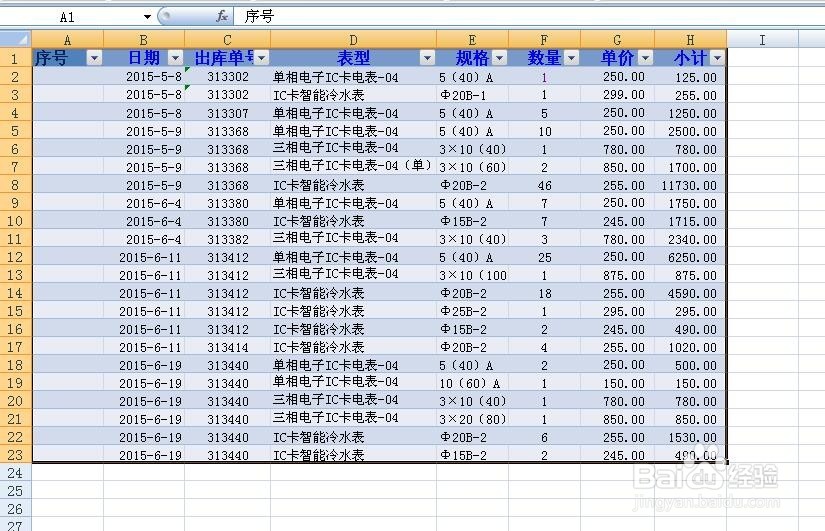
2、在序号列中第一个单元格,也就是A2输入函数公式=SUBTOTAL(3,B$1:B2拘七呷憎)-1,3在这里是函数代码,B2就是日期列的第一个单元格。输入公式后回车确定。
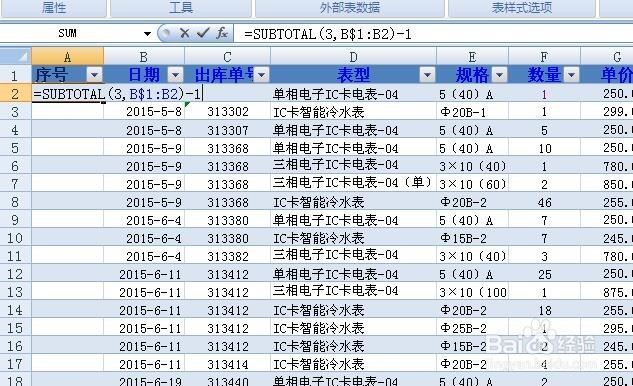
3、完成以上步骤后,不需要再手动拖动填充数列,自动生成了顺序序列,一共22行。如图所示。
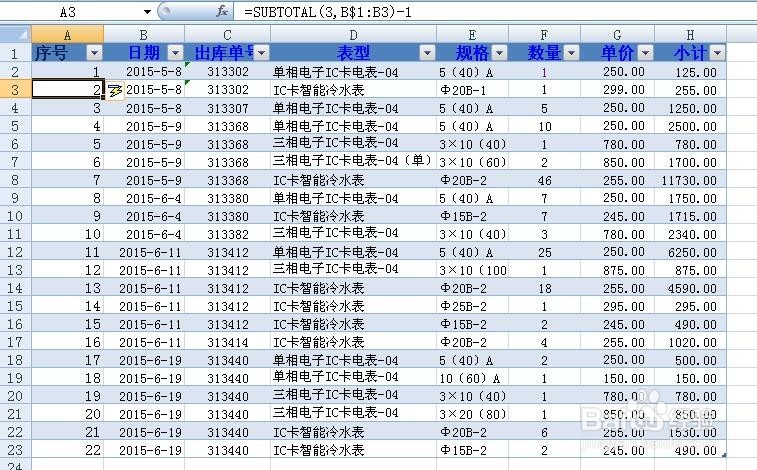
4、现在试着删减其中一行,序号自动重新排列,生成21行。

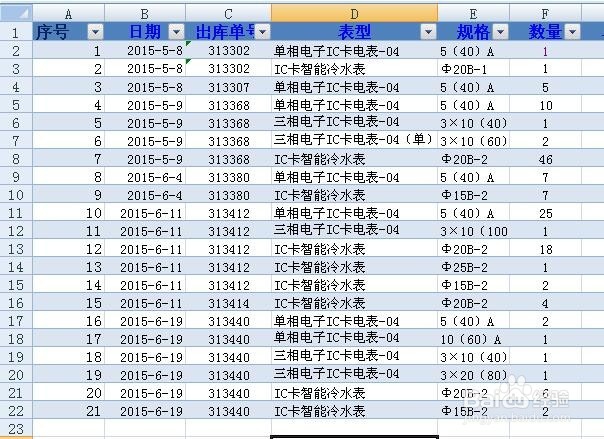
5、接下来试着添加两行,添加行的时候,需要对表格进行内容添加,如填入日期,则序号自动更新。
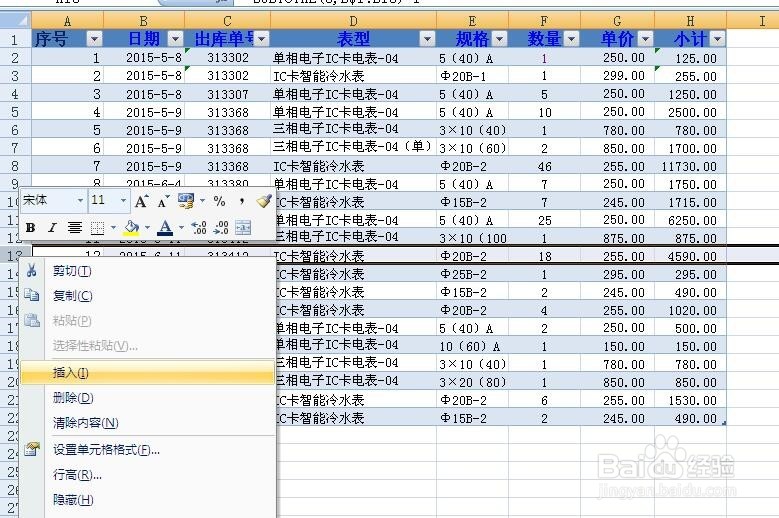

6、再对表格进行筛选,这里对表型进行筛选,仅选择两个项目,筛选后的序号一样自动更新按顺序排序。